レイヤーとは
CLIP STUDIO PAINTなどのデジタルペイントアプリでイラストやマンガを描くときには、「レイヤー」というものを使用します。
レイヤーとは、透明なフィルムのようなものです。線も色も、すべてこの透明なレイヤーに描きます。それをすべて重ねた状態が、キャンバスで見えている状態になります。

線画と色、キャラクターと背景などを、別々のレイヤーに分けて描いておくと、それぞれ個別に編集できます。不必要になった下描きを非表示にする、線画を残したまま色を塗りなおす、背景に対してキャラクターの位置を変更するなど、レイヤーの分け方次第で、後の修正作業を効率よく進められます。
レイヤーの種類
CLIP STUDIO PAINTでは、次のレイヤーを使用できます。作成方法や編集方法については、各レイヤーのリンクを参照してください。
ラスターレイヤー | |
ベクターレイヤー | |
べた塗りレイヤー | |
グラデーションレイヤー | |
トーン | |
テキストレイヤー | |
フキダシレイヤー | |
画像素材レイヤー | |
3Dレイヤー | |
色調補正レイヤー | |
用紙レイヤー | |
ファイルオブジェクトレイヤー | |
光沢レイヤー | |
集中線レイヤー | |
流線レイヤー | |
レイヤーマスク | |
定規 | |
オーディオレイヤー | |
ライトテーブルレイヤー | |
レイヤーフォルダー | |
コマ枠フォルダー | |
アニメーションフォルダー | |
2Dカメラフォルダー |
用紙レイヤー
用紙レイヤーは、レイヤーの一番下の階層にある無地のレイヤーです。用紙レイヤーを非表示にすると、キャンバス画像の透明部分が市松模様で表示されます。CLIP STUDIO PAINTの[新規]ダイアログからキャンバスを作成すると、用紙レイヤーも同時に作成されます。
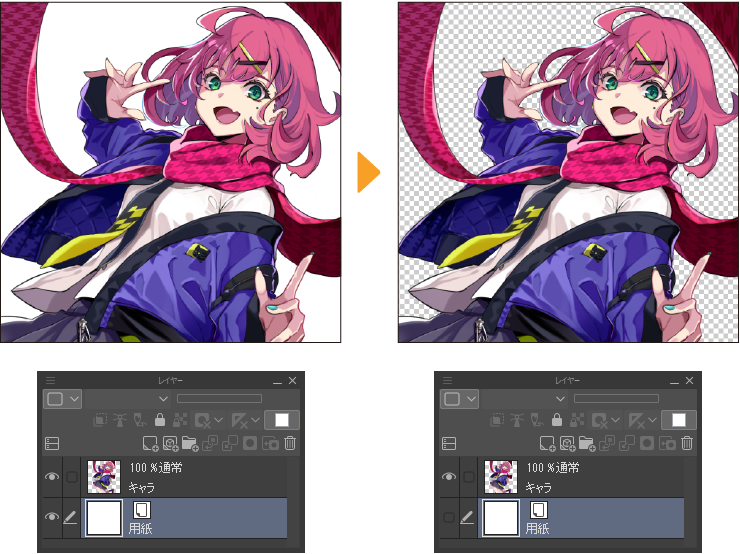
[レイヤー]パレットから、用紙レイヤーのサムネイルをダブルタップすると、[色の設定]ダイアログが表示され、用紙の色を変更できます。なお、用紙レイヤーには、描画を行えません。
レイヤーが統合されている汎用形式のファイルを読み込んだ場合、用紙レイヤーが作成されないことがあります。[レイヤー]メニュー→[新規レイヤー]→[用紙]を選択すると、作成できます。